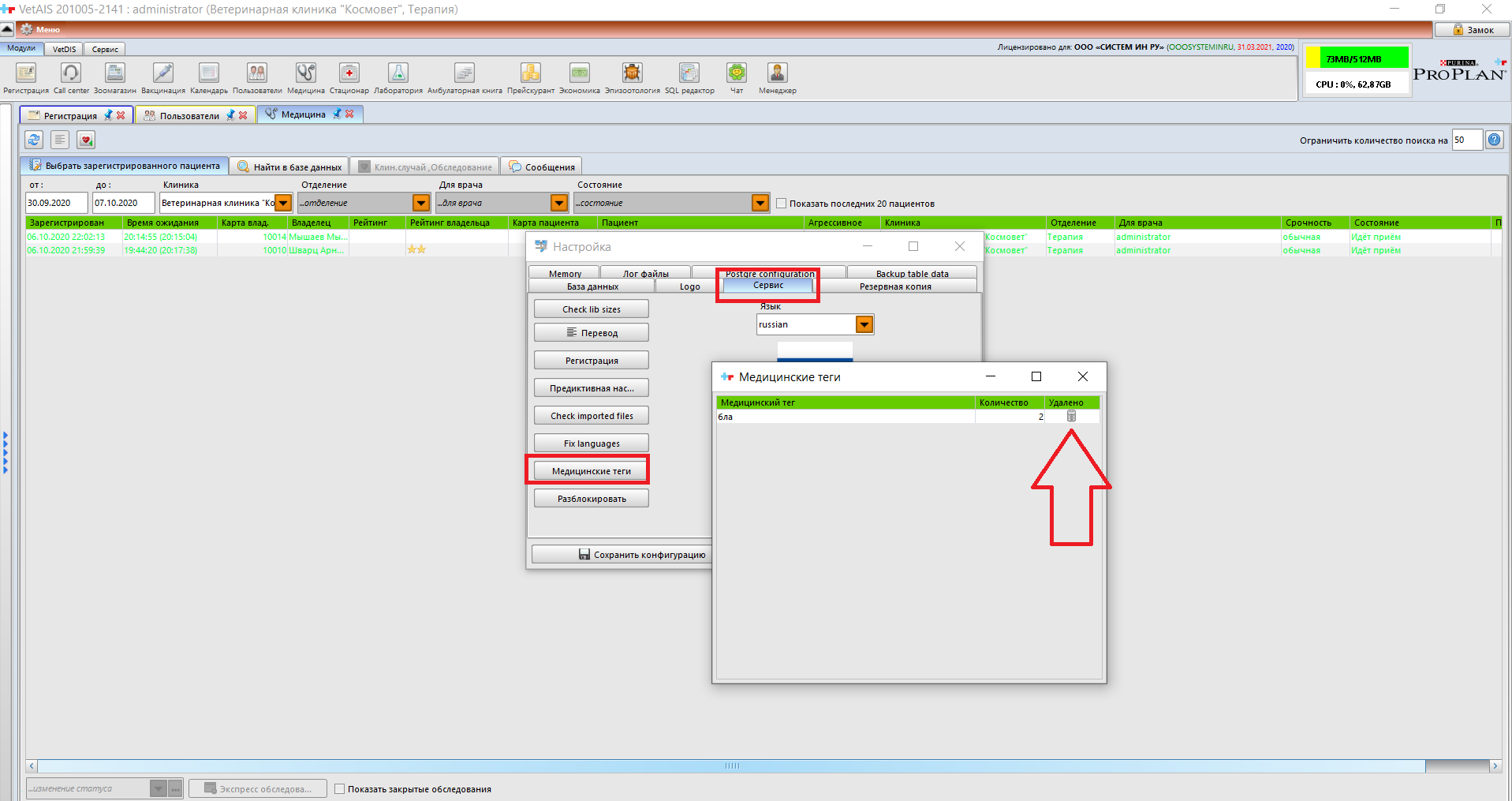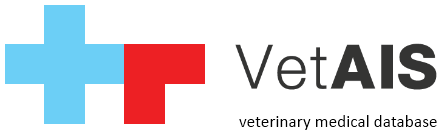Для того чтобы начать прикреплять различные файлы к обследованию включая анализы необходимо проверить правильно ли у вас настроена ссылка куда эти файлы сохраняются, чтобы потом с любого компьютера их можно было открыть.
Сначала на главном компьютере напр. диске С нужно создать папку Vetais_images (1) Далее необходимо открыть доступ к этой папке для всех компьютеров в сети с возможностью чтения и записи(2) Теперь у нас есть ссылка на эту папку куда с любого компьютера можно сохранить файлы и ее нужно прописать в конфигураторе и скопировать на другие компьютеры.
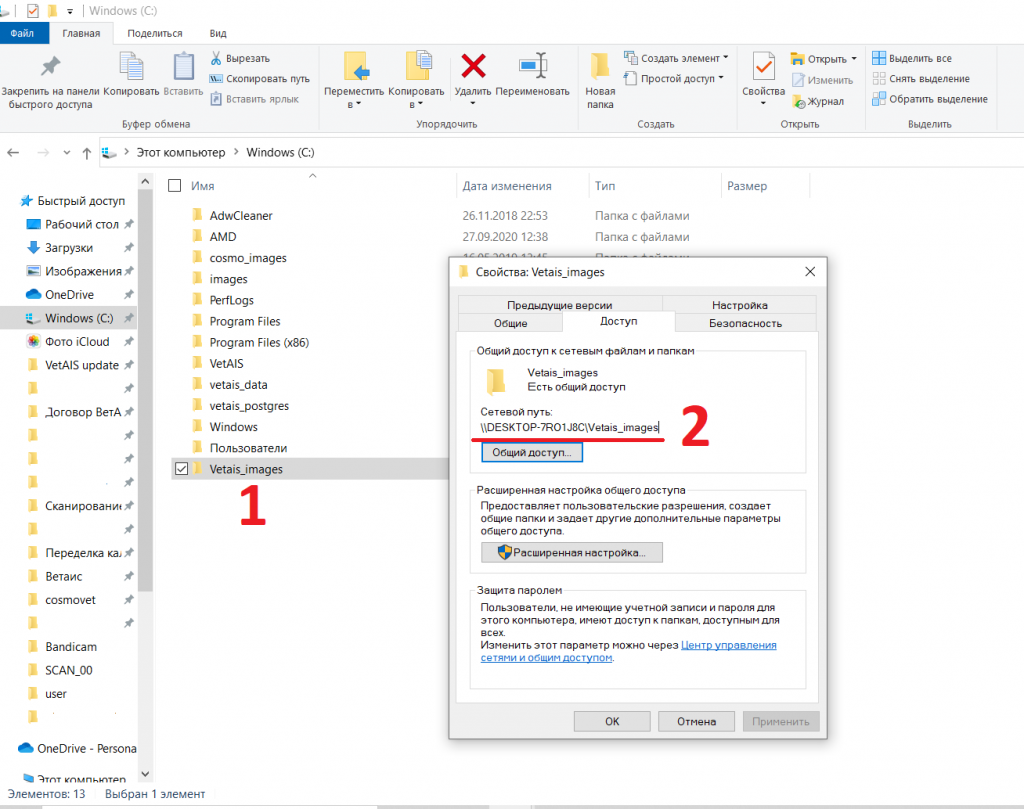
Для этого открываем Меню — Configurator — Configurator DB , находим колонку Tag (1), наводим курсор и нажимаем правой кнопкой мыши и в открывшийся фильтр вносим текст images_path и нажимаем Enter. В результате останется строчка , где мы в колонке Value(2)удаляем старый текст и вносим ссылку нами созданную папку Vetais_images и нажимаем Enter.
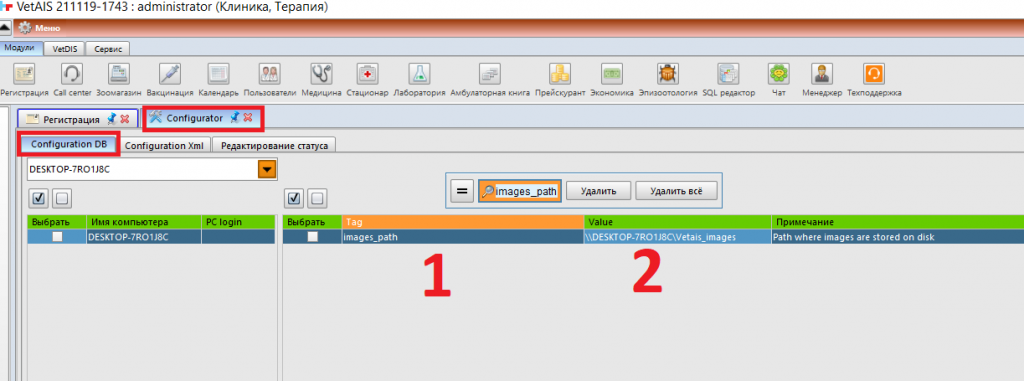
Далее необходимо скопировать настройку на остальные компьютеры в вашей локальной сети. Для этого ставим галочку в колонке выбрать (1) далее в колонке левее будет виден список всех компьютеров в сети и проставляем галочки у каждого компьютера (2) Потом нажимаем кнопку Копировать настройку (3) и подтверждаем настройку в окне (4) После данной настройки необходимо выключить и снова включить ветаис, чтобы настройки вступили в силу. Теперь можно прикреплять файлы.
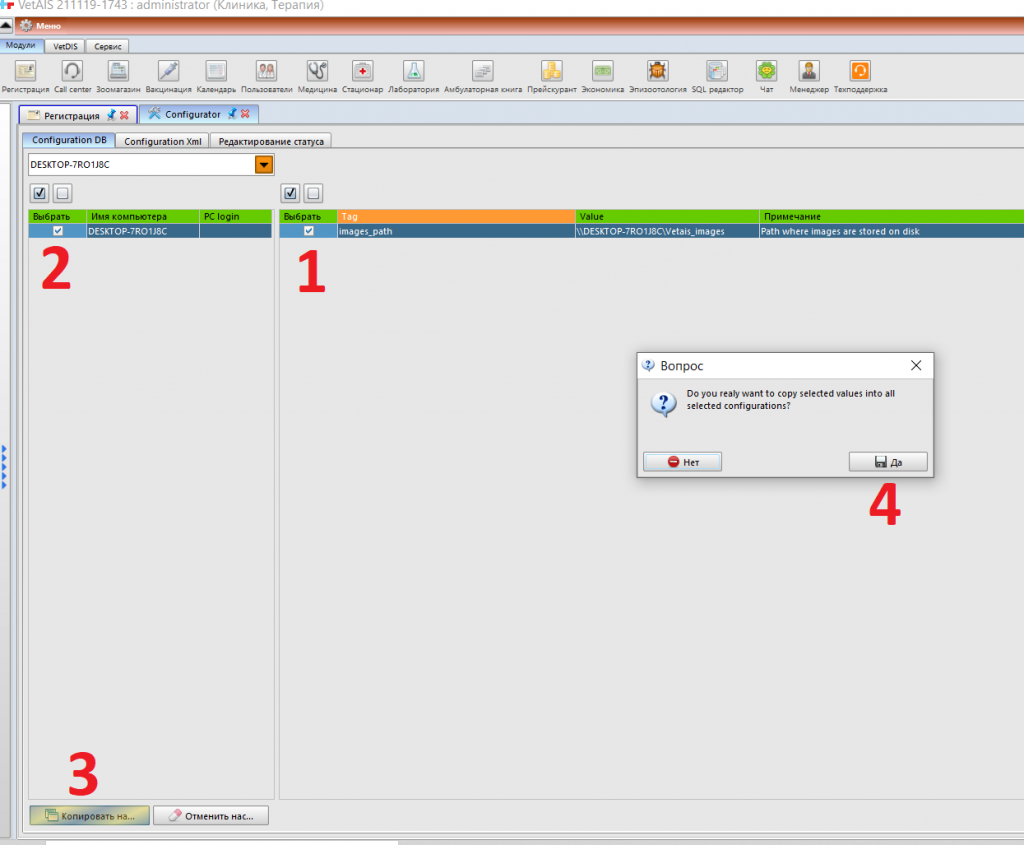
Прикрепляем файлы в формате PNG,JPEG,AVI,PDF,XLS,WORD и т.д. Есть также возможность работы с изображениями.ЧАСТЬ 1
В втором видео показана возможность проводить измерения в прикрепленном изображении ЧАСТЬ 2
Если вы хотите удалить медицинские таги которые добавили при сохранении
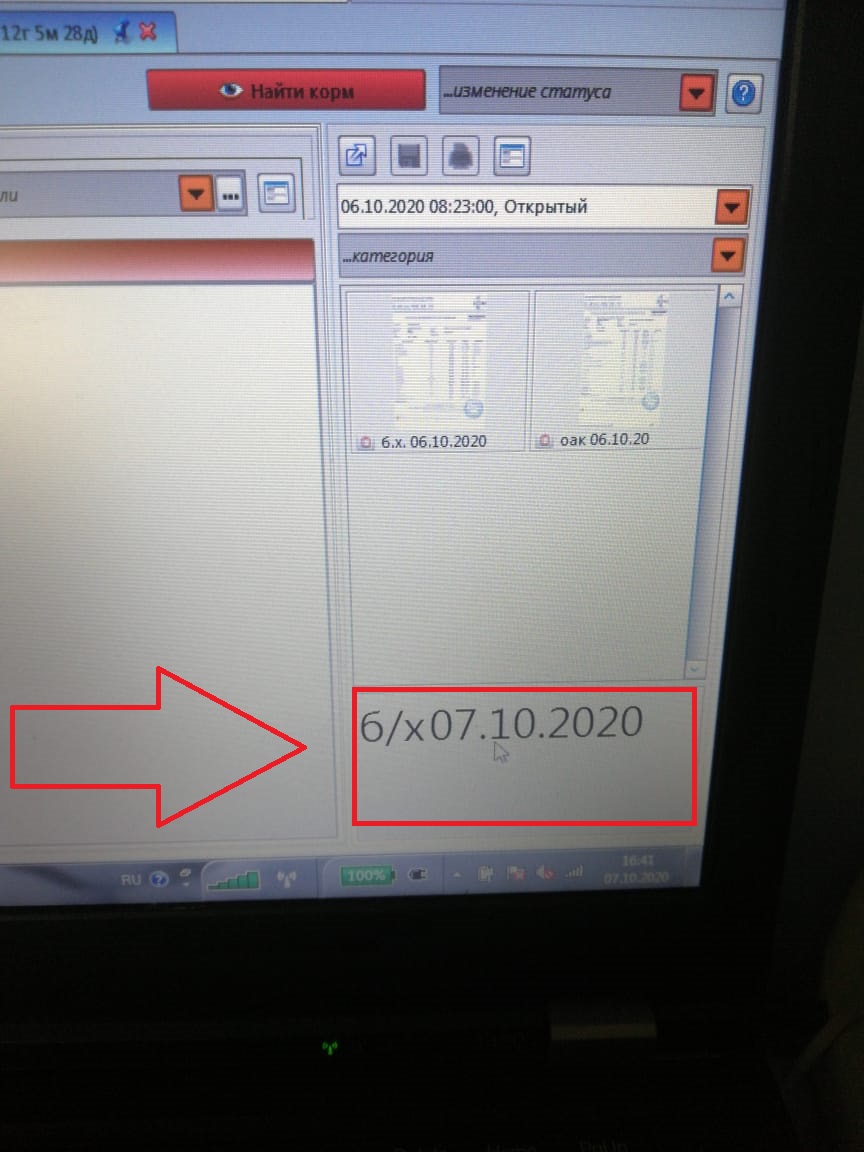
необходимо открыть Меню — Настройка -Сервис — Медицинские теги
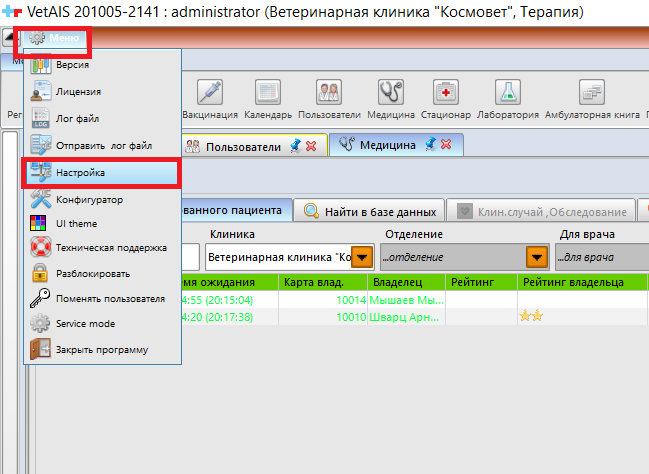
Далее находим тег и удаляем